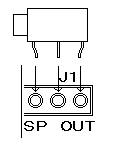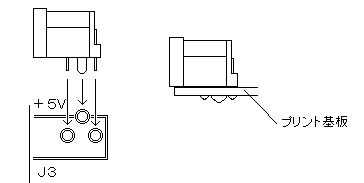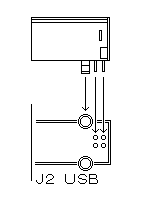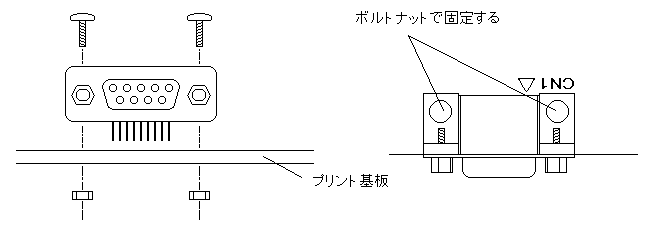仠栺侾儢寧傇傝偵丄俶俢俉侽倅嘨慻棫愢柧彂偺懕偒偱偡
偙偙偺偲偙傠偢偭偲墶摴偵偦傟偰扙慄偟偨傑傑憱偭偰偒偰偟傑偄傑偟偨丅
傗偭偲愢柧彂偺嶌惉嶌嬈傕廔傢傝偦偆偱偡丅
嶌嬈傪媫偑側偗傟偽側傝傑偣傫丅
偱傕丄傑偢偼婳摴傪杮慄偵栠偟傑偟傚偆丅
乵戞俋俀夞乶偱俶俢俉侽倅嘨偺慻棫愢柧彂偺徯夘傪奐巒偟傑偟偨丅
偦偟偰乵戞俋俆夞乶偱丄俈僙僌儊儞僩俴俤俢偺庢晅偑嵪傫偩偲偙傠傑偱偒偰丄偦偺偁偲撍慠偵倂倝値倓倧倵倱俈偺偍榖偟偵側偭偰偟傑偄傑偟偨丅
偦傟埲屻栺侾儢寧娫拞抐偟偨傑傑偵側偭偰偟傑偄傑偟偨丅
偦偆偦偆丄偦偺倂倝値倓倧倵倱俈偱倀俽俛愙懕偑偱偒側偔偰偙偗偰偟傑偭偨偙偲偑丄俶俢俉侽倅嘨慻棫愢柧彂偺徯夘婰帠偑拞抐偟偰偟傑偭偨偦傕偦傕偺尨場偩偭偨偺偱偡偗傟偳丄妋偐倂倝値倓倧倵倱俈偱俶俢俉侽倅嘨偑俫俬俢僨僶僀僗偲偟偰擣幆偝傟側偐偭偨偙偲傪偳偺傛偆偵僋儕傾偟偨偺偐丄偲偄偆偁偨傝偵偮偄偰偼丄傑偩彂偄偰偍傝傑偣傫丅
偦偪傜傕曅晅偗側偔偰偼偄偗側偄偺偱偡偗傟偳丄側偵偟傠偄傠偄傠師偐傜師傊偲栤戣偑弌偰棃偰偟傑偭偨傕偺偱偡偐傜丄偄偮偺娫偵傗傜偙傫側偵擔悢偑宱偭偰偟傑偄傑偟偨丅
傕偆傎偲傫偳婰壇偵偁傝傑偣傫丅
偆偆丅
偱偡偐傜丅
偑傫偽偭偰巚偄弌偡傑偱偵丄偪傚偭偲帪娫偑昁梫偱偡丅
偱偡偺偱丄偦偺俫俬俢偺擣幆偵偮偄偰夝寛偵帄偭偨夁掱偺偍榖偟偼偪傚偭偲屻偵偝偣偰偄偨偩偄偰丄傑偢偼俶俢俉侽倅嘨慻棫愢柧彂偺懕偒偐傜嵞奐偝偣偰偄偨偩偒傑偡丅
仠乵俋乶俀俇倫倝値僼儔僢僩働乕僽儖僐僱僋僞偺庢傝晅偗
俠俶俀偲俠俶俁偵俀俇倫倝値僼儔僢僩働乕僽儖梡僐僱僋僞傪庢傝晅偗傑偡丅
僼儔僢僩働乕僽儖僐僱僋僞偵偼岦偒偑偁傝傑偡丅
岦偒傪娫堘偊傞偲僼儔僢僩働乕僽儖傪嵎偟崬傫偩偲偒丄怣崋偺抂巕攝楍偑慡晹媡偵側偭偰偟傑偄傑偡丅
恾傪椙偔尒偰娫堘偊側偄傛偆偵惓偟偄岦偒偵庢傝晅偗偰偔偩偝偄丅
俠俶俀偲俠俶俁偼岆憓擖杊巭梡愗傝寚偒偑屳偄偵岦偐偄崌偆岦偒偵側傝傑偡丅
婎斅偐傜晜偒忋偑偭偨傝孹偄偨傝偟偰偄側偄偙偲傪妋擣偟偰偐傜丄慡晹偺抂巕傪僴儞僟晅偗偟傑偡丅
俬俠傗俬俠僜働僢僩偲摨偠傛偆偵丄傑偢抂偺俀屄強掱搙傪僴儞僟晅偗偟偰丄晜偒忋偑偭偨傝偟偰偄側偄偙偲傪妋擣偟偰偐傜丄巆傝慡晹偺僴儞僟晅偗傪偡傞偲傛偄偱偟傚偆丅
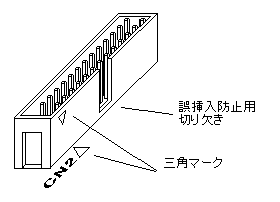
仠乵侾侽乶僗僺乕僇梡俁丏俆兂僕儍僢僋偺庢傝晅偗
俰侾偵僗僺乕僇乕梡俁丏俆兂僕儍僢僋傪庢傝晅偗偰僴儞僟晅偗偟傑偡丅
僗僺乕僇乕梡僕儍僢僋偼抂巕傕儔儞僪僷僞乕儞傕戝偒偄偺偱丄側偐側偐擬偑揱傢傝傑偣傫丅
僴儞僟偑傛偔梟偗傞掱搙偵側傞傑偱丄抂巕偲婎斅僷僞乕儞偺椉曽偵丄僴儞僟僑僥傪彮偟挿偔摉偰偰偐傜丄僴儞僟傪偮偗傞傛偆偵偟傑偡丅僗僺乕僇乕梡僕儍僢僋偼俬俠側偳偺敿摫懱偱偼偁傝傑偣傫偐傜丄懡彮挿偔僴儞僟僑僥傪摉偰偰傕傛偄偱偡偗傟偳丄偦傟偱傕梋傝挿偔壛擬偟夁偓側偄傛偆偵偟偰偔偩偝偄丅